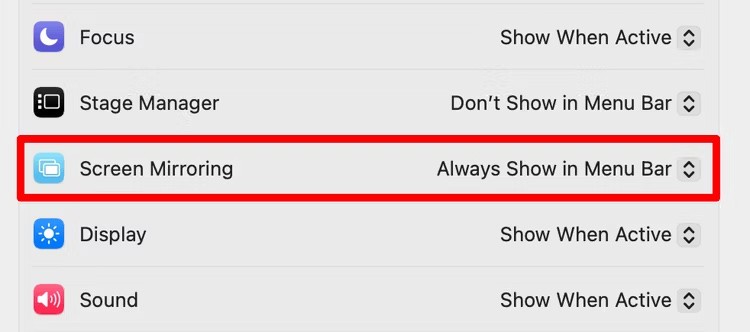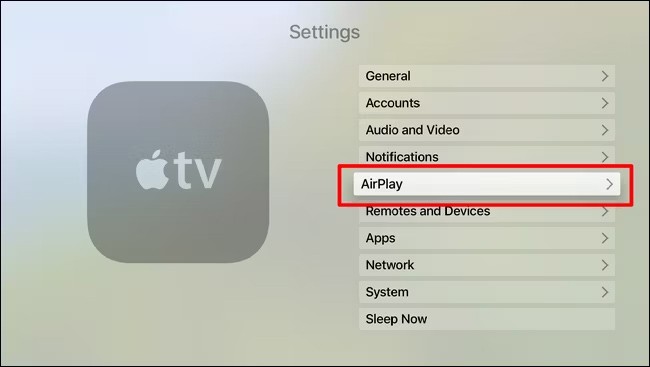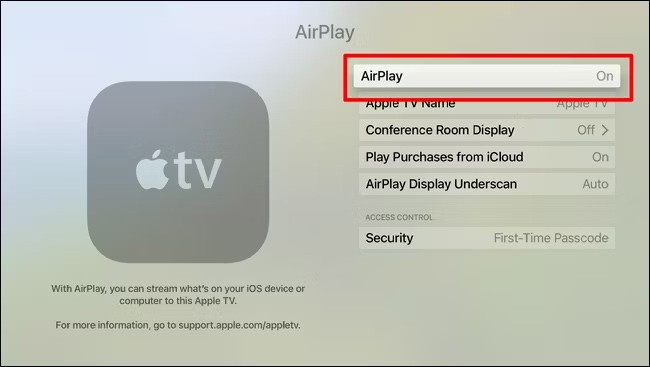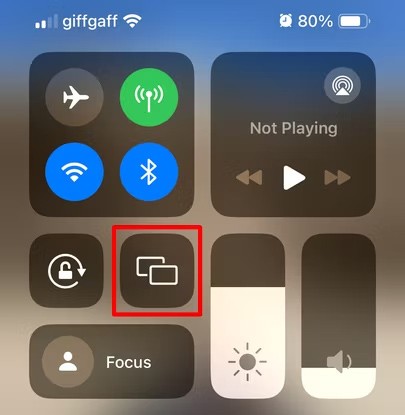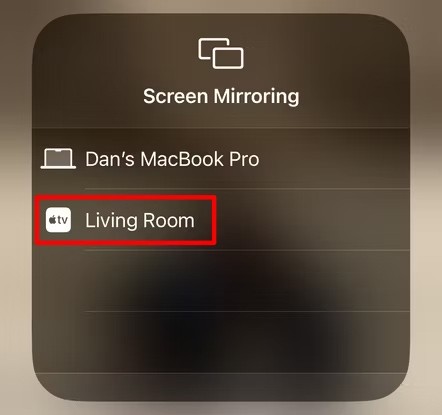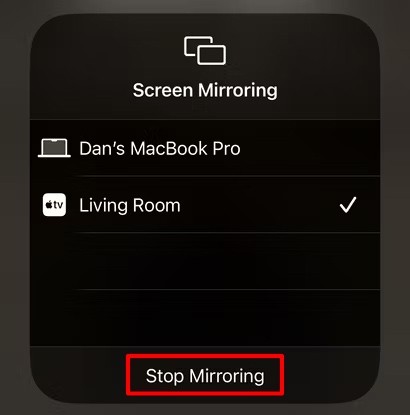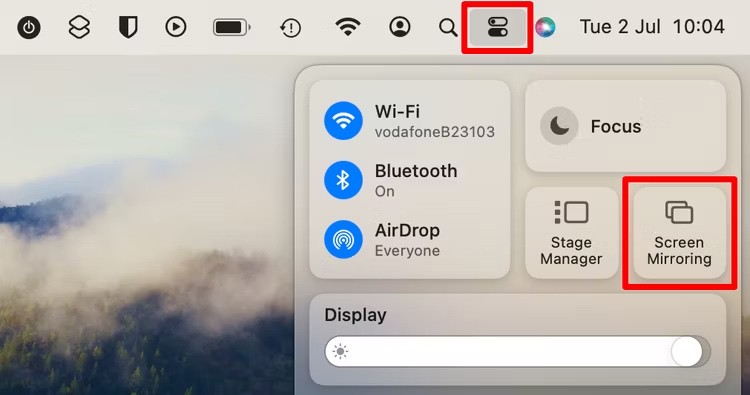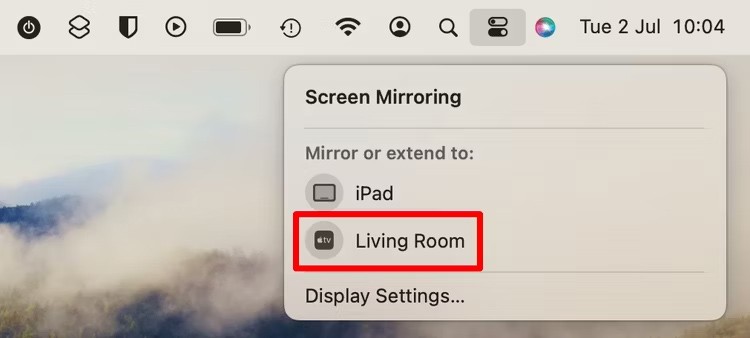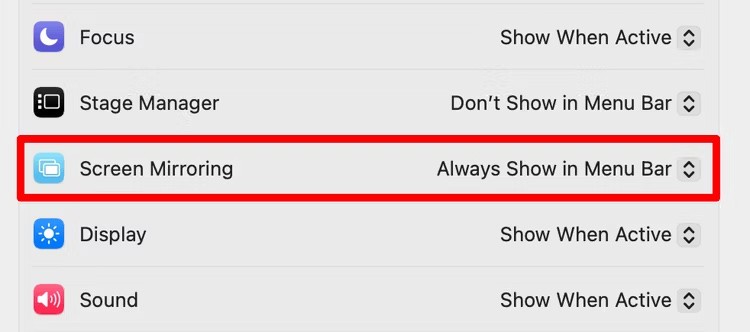De behoefte om iPhone- of Mac-schermen te spiegelen naar Apple TV neemt toe, zodat u de content op een groter scherm, duidelijker en uitgebreider kunt bekijken. Wanneer u bij Apple-apparaten afbeeldingen naar de tv spiegelt, wordt de AirPlay-applicatie vooraf geïnstalleerd. U kunt deze applicatie dan gebruiken. Hier vindt u instructies voor het spiegelen van uw Mac- of iPhone-scherm naar uw Apple TV.
Let op: apparaten moeten hetzelfde wifi-netwerk gebruiken om verbinding te maken met hun Apple TV en afbeeldingen te spiegelen.
AirPlay inschakelen op Apple TV
Om het scherm van uw Mac of iPhone/iPad te spiegelen, gebruikt u AirPlay, dat is ingebouwd in Apple TV. Ga eerst naar de instellingen op uw Apple TV en ga vervolgens naar de AirPlay-functie .
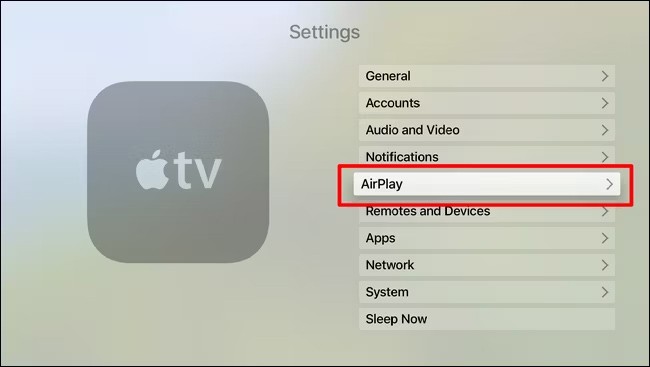
Vervolgens moet u de AirPlay-modus inschakelen om andere Apple-apparaten met uw Apple TV te kunnen verbinden en het beeld te spiegelen.
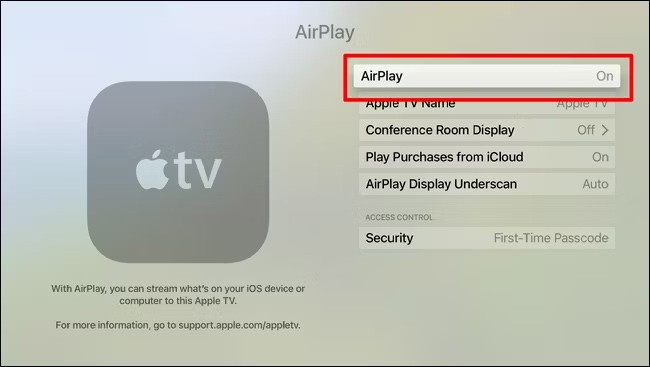
Hoe je het scherm van je iPhone naar een Apple TV kunt spiegelen
Stap 1:
Open op de iPhone het Bedieningspaneel en klik vervolgens op het pictogram Schermspiegeling, zoals hieronder weergegeven.
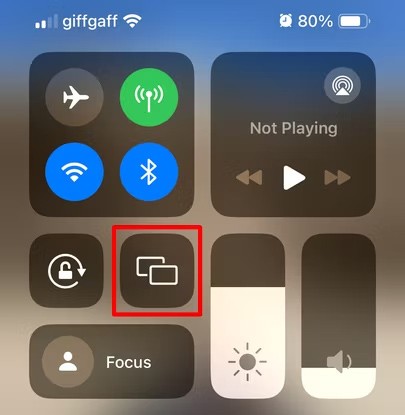
Geef vervolgens de apparaten weer die u wilt verbinden en klik op de naam van de Apple TV om deze te koppelen. De eerste keer dat u de twee apparaten met elkaar verbindt, wordt u gevraagd om het wachtwoord dat op uw Apple TV wordt weergegeven, in te voeren op uw iPhone om verbinding te maken.
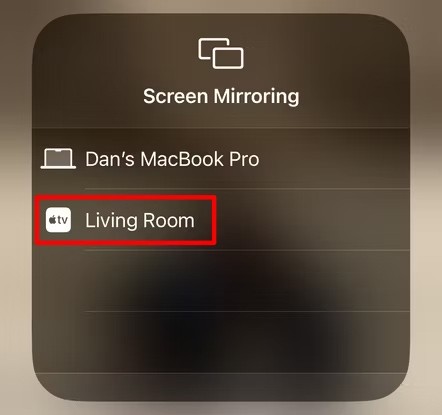
Stap 2:
Nu kunnen wij alle content die op onze iPhone, iPad of Mac wordt weergegeven, op het scherm volgen. Als u het spiegelen wilt stoppen, opent u de interface van het Bedieningspaneel of het spiegelpictogram en tikt u op Spiegelen stoppen om te stoppen .
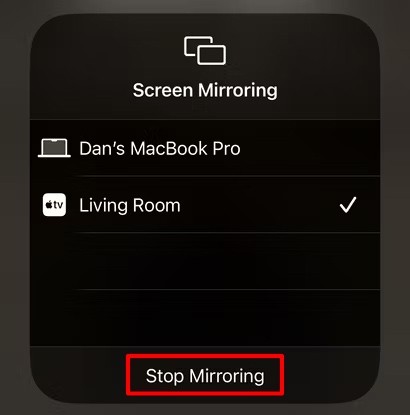
Hoe u uw Mac-scherm kunt spiegelen naar uw Apple TV
Stap 1:
U kunt ook het Bedieningspaneel op de Mac openen en op Schermspiegeling klikken om de Mac met uw Apple TV te verbinden.
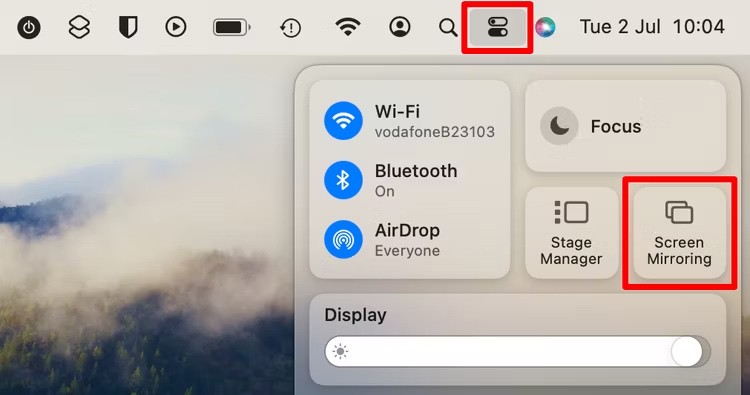
Stap 2:
Vervolgens klikt u op de naam van uw Apple TV om verbinding te maken met uw Mac.
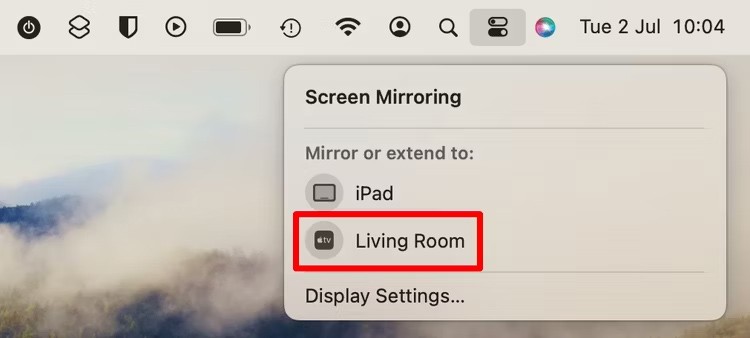
Bovendien is er op Mac een instelling om Schermspiegeling toe te voegen aan de menubalk. U opent Systeeminstellingen en klikt vervolgens op Controlecentrum. Klik in de instellingen voor Schermspiegeling op Altijd weergeven in menubalk om het in de menubalk weer te geven.